Setelah diposting sebelumnya kita sudah membahas tentang membuat tabel yang kita butuhkan untuk membuat laporan keuangan kemudian kita juga telah membuat Relasi Antar Tabel tahap selanjutnya adalah Membuat Form Input Jurnal Transaksi. Penjelasan tentang Form akan saya bahas lebih lanjut dan mendetail dikemudian hari tetapi karena kita akan menginput jurnal transaksi dan untuk itu dibutuhkan sebuah form maka pembuatan Form Input Jurnal Transkasi kita dahulukan.
untuk membuat form input jurnal transaksi ikuti langkah langkah berikut ini:
- Klik tab "Create"
- Klik 1 kali Tabel Deskripsi Transaksi
- Klik Form maka akan langsung terbuka tab baru yaitu tab Design dengan sebuah layar tampilan form, disitu anda bisa menyesuaikan tinggi dan lebar form dengan cara men-drag sesuai selera anda.
- Lalu Klik kanan di layar form Deskripsi Transaksi lalu pilih Design View dan munculah tampilan disain form Deskripsi transaksi
- Buatlah sebuah tombol dengan cara mengklik tombol button di menu bar bagian atas dan tempatkan di bagian bawah form
- Lalu akan muncul kotak dialog Common Button Wizard, klik cancel karena kita tidak akan menggunakan common button wizard
- Klik property sheet (yang ada di bagian atas sebelah kanan) maka akan mucul kotak Property sheet di sebelah kanan layar dengan default tab "data"
- Pindahkan tab property sheet dari tab "data" ke tab "All"
- Rubahlah Property sheet Name: Commond13 menjadi Commond_Save dan Caption: Commond13 menjadi &SAVE (lihat gambar langkah 9)
- Pindahkan tab All ke tabe Event lalu pilih "On Click" klik lah kotak kecil titik tiga "..." lalu akan muncul choose builder pilihlah Macro Builder lalu klik ok maka keluarlah layar Macro Tools
- Susunlah macro seperti pada gambar Langkah 10 setelah selsai lalu tutup atau close
- Rubahlah Judul form yang tadinya "Deskripsi Transaksi" menjadi "Form Input Jurnal Transaksi" lalu simpan dengan Nama Form Input Jurnal Transaksi
- Klik Form View (disebelah kiri atas tepat dibawah File) untuk kembali ke layar form
Itulah langkah langkah untuk membuat Form Jurnal Input Transaksi, dengan langkah tersebut diatas maka kita sudah selesai membuat form yang sangat sederhana yang nantinya akan kita gunakan untuk meng-input transaksi keuangan.
Untuk membantu anda membuat form, dibawah ini saya tampilkan tutorial videonya:
Semalat menyimak dan jangan lupa SUBSCRIBE..
Untuk membantu anda membuat form, dibawah ini saya tampilkan tutorial videonya:
Semalat menyimak dan jangan lupa SUBSCRIBE..
UPDATE!
Untuk yang menggunakan Microsoft Access 2007 dan mengalami kesulitan membuat Form Input Jurnal Transaksi dengan masalah If berikut ini saya lampirkan gampar panduan untuk mempermudah membuat Form inputnya

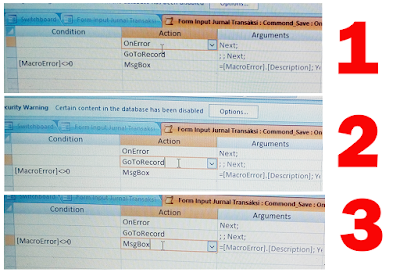







2 comments
Halo Pak Parman, saya baru mengikut video Bapak, mau tanya kalo untuk macro itu sendiri jika ingin membuat tombol lain ( selain save dan closed) itu seperti apa yah Macro nya? sebagai contoh ingin buat tombol Back
Kalo hanya sekedar tombol back saya rasa tidak usah menggunakan macro, cukup menggunakan common button wizard
EmoticonEmoticon